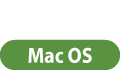Faxküldés számítógépről
Ez a fejezet a számítógépről történő faxküldés alapvető eljárását mutatja be.
1
Nyisson meg egy dokumentumot, majd jelenítse meg a nyomtatási képernyőt.
2
Válassza ki a készüléket, majd kattintson a [Nyomtatás] vagy [OK] gombra.

3
Kattintson a [Célhely megadása] fülre, majd adja meg a használt kommunikációs módot és a faxszámot.
[* Kommunikációs mód]: Ellenőrizze, hogy a [G3] van-e kiválasztva.
[* Faxszám/URI]: Ellenőrizze, hogy a [Faxszám] van-e kiválasztva.
[* Faxszám]: Adja meg a faxszámot.
Ha egy külső vonal tárcsázásához számot szeretne megadni, akkor [Részletes beállítások]  [Külső tárcsázási előtag hozzáadása a G3/IP-faxszámhoz] lehetőségre, majd adja meg a számot a [G3] mezőben.
[Külső tárcsázási előtag hozzáadása a G3/IP-faxszámhoz] lehetőségre, majd adja meg a számot a [G3] mezőben.
 [Külső tárcsázási előtag hozzáadása a G3/IP-faxszámhoz] lehetőségre, majd adja meg a számot a [G3] mezőben.
[Külső tárcsázási előtag hozzáadása a G3/IP-faxszámhoz] lehetőségre, majd adja meg a számot a [G3] mezőben. 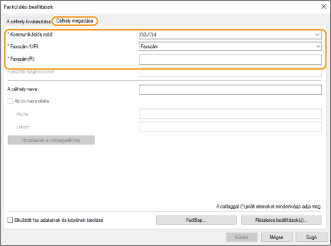

Ha a [Faxszám/URI megerősítése a célhely beállításakor] be van jelölve a [Biztonsági beállítás] párbeszédablakban, akkor a [Faxszám megerősítése] mezőbe írja be a megadott faxszámot. A részleteket a fax illesztőprogramjának súgójában találja.
4
Kattintson a [Küldés] lehetőségre.
Megkezdődik a küldés.
A küldés leállításához kattintson duplán a nyomtató ikonjára a tálcán, válassza ki a leállítani kívánt fájlt, majd kattintson a [Document]  [Cancel]
[Cancel]  [Igen] lehetőségre. Ha az ikon nem látható, akkor a műveletet a készülék vezérlőpaneljéről állíthatja le. Küldött és fogadott dokumentumok állapotának és naplójának ellenőrzése
[Igen] lehetőségre. Ha az ikon nem látható, akkor a műveletet a készülék vezérlőpaneljéről állíthatja le. Küldött és fogadott dokumentumok állapotának és naplójának ellenőrzése
 [Cancel]
[Cancel]  [Igen] lehetőségre. Ha az ikon nem látható, akkor a műveletet a készülék vezérlőpaneljéről állíthatja le. Küldött és fogadott dokumentumok állapotának és naplójának ellenőrzése
[Igen] lehetőségre. Ha az ikon nem látható, akkor a műveletet a készülék vezérlőpaneljéről állíthatja le. Küldött és fogadott dokumentumok állapotának és naplójának ellenőrzése

|
Ha megjelenik a részlegazonosító és jelszó vagy a felhasználónév és jelszó beviteli képernyőjeAdja meg a részlegazonosítót és a jelszót vagy a felhasználónevet és a jelszót.
|
1
Nyisson meg egy dokumentumot, majd jelenítse meg a nyomtatási képernyőt.
2
Válassza ki a készüléket, majd kattintson a [Show Details] lehetőségre.
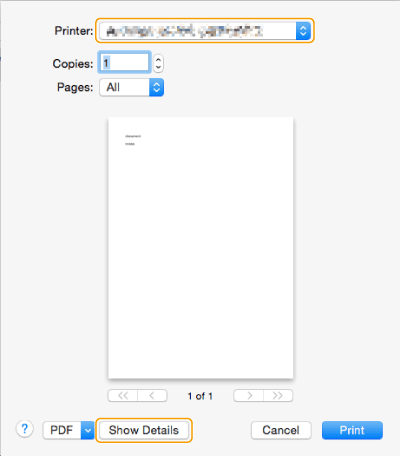
3
Kattintson a [General Settings] lehetőségre.

4
Kattintson a [Add Destination] lehetőségre.
5
Adja meg a célhely nevét a [Destination Name] mezőben, a faxszámot pedig a [Fax Number] mezőben, majd kattintson az [Add]  [Cancel] lehetőségre.
[Cancel] lehetőségre.
 [Cancel] lehetőségre.
[Cancel] lehetőségre.Ha egy külső vonal tárcsázásához számot szeretne megadni, akkor kattintson az [Outside Dialing Prefix]  [Settings] lehetőségre a [Special Features] panelen, majd adja meg a számot.
[Settings] lehetőségre a [Special Features] panelen, majd adja meg a számot.
 [Settings] lehetőségre a [Special Features] panelen, majd adja meg a számot.
[Settings] lehetőségre a [Special Features] panelen, majd adja meg a számot.6
Kattintson a [Print] lehetőségre.
Megkezdődik a küldés.
A küldés leállításához kattintson a nyomtató ikonjára a Dock területén, válassza ki a leállítani kívánt fájlt  kattintson a [Delete] vagy a
kattintson a [Delete] vagy a  lehetőségre. Ha az ikon nem látható, akkor a műveletet a készülék vezérlőpaneljéről állíthatja le. Küldött és fogadott dokumentumok állapotának és naplójának ellenőrzése
lehetőségre. Ha az ikon nem látható, akkor a műveletet a készülék vezérlőpaneljéről állíthatja le. Küldött és fogadott dokumentumok állapotának és naplójának ellenőrzése
 kattintson a [Delete] vagy a
kattintson a [Delete] vagy a  lehetőségre. Ha az ikon nem látható, akkor a műveletet a készülék vezérlőpaneljéről állíthatja le. Küldött és fogadott dokumentumok állapotának és naplójának ellenőrzése
lehetőségre. Ha az ikon nem látható, akkor a műveletet a készülék vezérlőpaneljéről állíthatja le. Küldött és fogadott dokumentumok állapotának és naplójának ellenőrzése

|
Ha megjelenik a részlegazonosító és jelszó beviteli képernyőjeAdja meg a részlegazonosítót és a jelszót.
|